версия для печати
В телефонах Yealink предусмотрено 2 типа конфигурационных файлов:
- CFG конфигурация (т.н. "пользовательская" конфигурация)
- BIN конфигурация (полная конфигурация)
BIN файл зашифрован и недоступен для чтения или редактирования.
Пользователи могут самостоятельно работать только с CFG конфигурацией.
Конфигурационный файл CFG - некоторый список, состоящий из строк, образующих пару "параметр = значение параметра", и определяющий пользовательскую конфигурацию устройства.
Пользователь доступно редактирование конфигурационного файла путем добавления или удаления строк, а также редактирования их значений.
При редактировании конфигурационных файлов необходимо соблюдать следующие правила:
- Первая строка #!version:1.0.0.1 должна оставаться неизменной
- Один параметр - одна строка
- Новые параметры можно добавлять в начало, середину или конец файла (исключение - первая строка)
Как внести изменения в CFG конфигурацию?
1. Получаем доступ к веб интерфейсу телефона, проходим авторизацию.
2. Переходим в Настройки - Конфигурации - Конфигурационный файл .cfg - Экспорт конфигурационного файла

3. Жмем "Экспорт". Файл будет скачен на ПК и появится в папке загрузок вашего браузера.
4. Открываем экспортированный файл (Открыть его можно с помощью текстового редактора - например, блокнотом)
5. Редактируем файл, после внесения правок не забываем сохранить изменения.

6. Теперь отредактированный файл можно загрузить обратно на телефон.
Переходим в веб интерфейс телефона, Настройки - Конфигурации - Конфигурационный файл .cfg - Импорт конфигурационного файла.

7. Жмем "Выбрать", выбираем файл на ПК, затем жмем "Импорт"
Применение некоторых настроек (например, настройки сети или джиттер-буфера) могут потребовать перезагрузки сети. В этом случае телефон будет перезагружен автоматически сразу после импорта конфигурационного файла.
В экспортированном файле параметры, значение которых установлено на "значение по-умолчанию", не отображаются. То есть, для того, чтобы параметр отобразился в экспортируемом из веб интерфейса файле, сначала необходимо поменять его значение - в экранном меню, веб интерфейсе, или конфигурационном файле телефона.
Конфигурационный файл CFG
В телефонах Yealink предусмотрено 2 типа конфигурационных файлов:
- CFG конфигурация (т.н. "пользовательская" конфигурация)
- BIN конфигурация (полная конфигурация)
BIN файл зашифрован и недоступен для чтения или редактирования.
Пользователи могут самостоятельно работать только с CFG конфигурацией.
Конфигурационный файл CFG - некоторый список, состоящий из строк, образующих пару "параметр = значение параметра", и определяющий пользовательскую конфигурацию устройства.
Пользователь доступно редактирование конфигурационного файла путем добавления или удаления строк, а также редактирования их значений.
При редактировании конфигурационных файлов необходимо соблюдать следующие правила:
- Первая строка #!version:1.0.0.1 должна оставаться неизменной
- Один параметр - одна строка
- Новые параметры можно добавлять в начало, середину или конец файла (исключение - первая строка)
Как внести изменения в CFG конфигурацию?
1. Получаем доступ к веб интерфейсу телефона, проходим авторизацию.
2. Переходим в Настройки - Конфигурации - Конфигурационный файл .cfg - Экспорт конфигурационного файла

3. Жмем "Экспорт". Файл будет скачен на ПК и появится в папке загрузок вашего браузера.
4. Открываем экспортированный файл (Открыть его можно с помощью текстового редактора - например, блокнотом)
5. Редактируем файл, после внесения правок не забываем сохранить изменения.
6. Теперь отредактированный файл можно загрузить обратно на телефон.
Переходим в веб интерфейс телефона, Настройки - Конфигурации - Конфигурационный файл .cfg - Импорт конфигурационного файла.
7. Жмем "Выбрать", выбираем файл на ПК, затем жмем "Импорт"
Применение некоторых настроек (например, настройки сети или джиттер-буфера) могут потребовать перезагрузки сети. В этом случае телефон будет перезагружен автоматически сразу после импорта конфигурационного файла.
В экспортированном файле параметры, значение которых установлено на "значение по-умолчанию", не отображаются. То есть, для того, чтобы параметр отобразился в экспортируемом из веб интерфейса файле, сначала необходимо поменять его значение - в экранном меню, веб интерфейсе, или конфигурационном файле телефона.
|
|
|
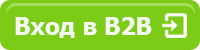 
|